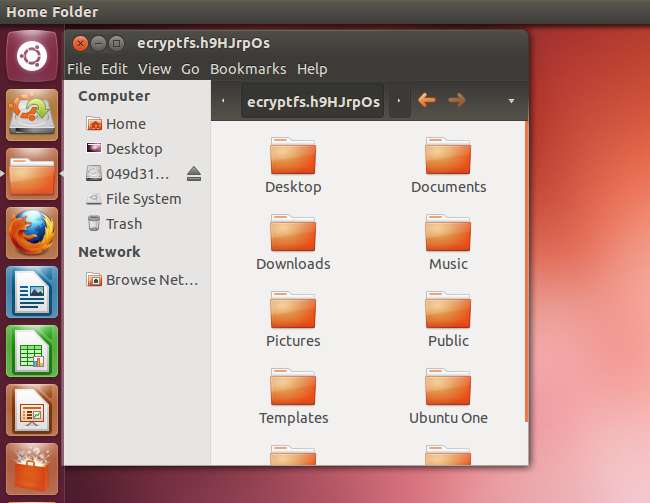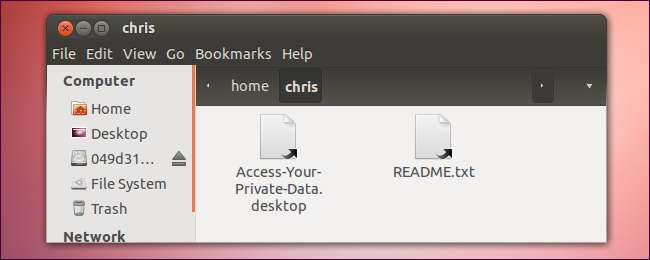
Open een gecodeerde homedirectory wanneer u niet bent ingelogd, bijvoorbeeld vanaf een live-cd, en u ziet alleen een README-bestand. U heeft een terminalopdracht nodig om uw gecodeerde bestanden te herstellen.
U moet ook van tevoren een back-up maken van uw mount-wachtwoordzin - mogelijk heeft u deze in de toekomst nodig. Hoewel eCryptfs uw bestanden normaal gesproken decodeert met uw inlogwachtwoord, kan het koppelingswachtwoord nodig zijn als de bestanden van eCryptfs verloren gaan.
Back-up coderingswachtwoord
Als u een gecodeerde Ubuntu-homedirectory gebruikt, moet u een reservekopie van uw mount-wachtwoordzin bewaren. U ziet daarna een dialoogvenster waarin u wordt gevraagd dit te doen het versleutelen van uw homedirectory . Schrijf deze wachtwoordzin op en bewaar deze op een veilige plaats - mogelijk hebt u deze in de toekomst nodig om uw bestanden te herstellen.
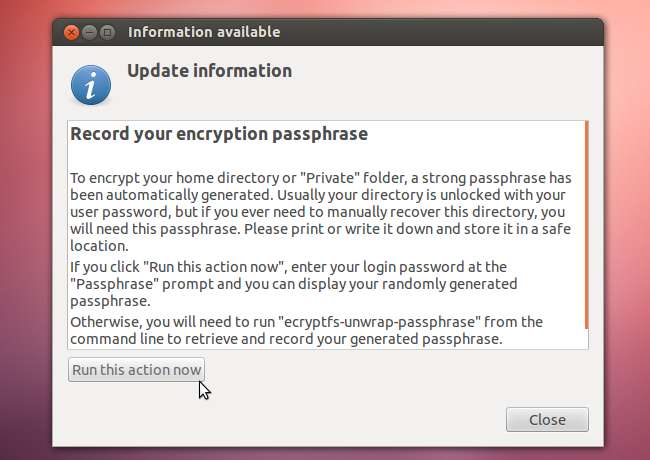
Als u deze mount-wachtwoordzin op een later tijdstip wilt verkrijgen, voert u gewoon het ecryptfs-uitpakken-wachtwoordzin commando terwijl u bent ingelogd.

U kunt uw gecodeerde bestanden nog steeds herstellen zonder deze mount-wachtwoordzin, ervan uitgaande dat de in ecryptfs ingepakte wachtwoordzin nog steeds beschikbaar is op uw harde schijf. Als u deze gegevens echter kwijtraakt of deze beschadigd raakt, heeft u de mount-wachtwoordzin nodig om uw bestanden te herstellen.
Herstellen vanaf een live-cd
U kunt uw bestanden herstellen door op te starten vanaf een Ubuntu live-cd of USB-drive. Als je nog steeds de schijf of het USB-station hebt waarop je Ubuntu hebt geïnstalleerd, kun je die gebruiken. Anders kan dat download een ISO van de Ubuntu-website en plaats het op een cd-, dvd- of USB-station.
Log in op de live Ubuntu-omgeving en zorg ervoor dat de partitie met uw gecodeerde homedirectory is aangekoppeld. U kunt het gemakkelijk mounten door erop te klikken in Bestandsbeheer - u ziet een uitwerp- (unmount) -pictogram dat aangeeft dat de partitie is aangekoppeld.

Start vervolgens een terminal en voer de volgende opdracht uit om in uw aangekoppelde bestandssystemen te zoeken naar versleutelde privé-mappen
sudo ecryptfs-recover-private

De opdracht biedt aan om een gecodeerde map te herstellen als deze er een vindt.
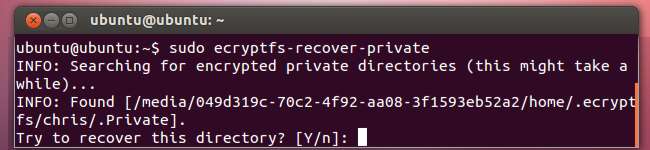
Ervan uitgaande dat de opdracht een ingepakt wachtwoordzinbestand op uw systeem heeft gevonden, zal het u om uw inlogwachtwoordzin vragen. Als dit bestand niet wordt gevonden, hebt u de mount-wachtwoordzin van het ecryptfs-uitpakken-wachtwoordzin commando - hopelijk heb je hiervan een kopie. Als u dat niet doet, kunt u uw bestanden niet herstellen.
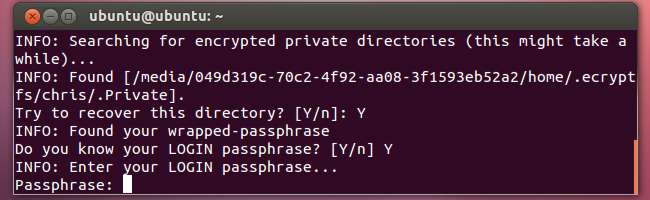
Het commando koppelt de versleutelde map aan je / tmp-map.

U kunt deze map openen om de gedecodeerde versies van uw bestanden te bekijken. Het is echter mogelijk dat u als gebruiker van live-cd geen leestoegang tot deze map hebt.

Om toegang te krijgen tot de directory met een grafische bestandsbrowser, voert u Nautilus uit als root. Druk op Alt + F2, typ gksu nautilus en druk op Enter.
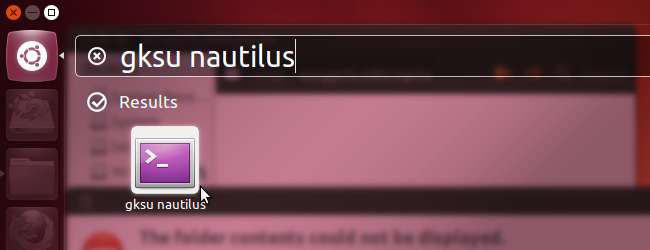
U heeft toegang tot uw bestanden vanuit het Nautilus-venster dat als root wordt uitgevoerd. Vanaf hier kunt u de bestanden eenvoudig naar een externe harde schijf of een andere locatie kopiëren.